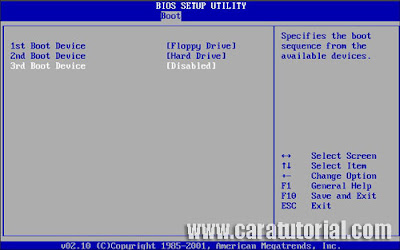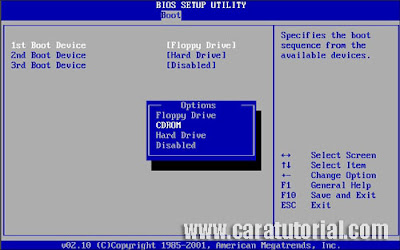Archive for 2016
2. Pilih jenis akun yang Anda inginkan, dalam artikel ini Saya akan memilih akun “Primer” karna Saya ingin akun Paypal yang bisa digunakan untuk berbelanja dan menerima uang secara online.
3. Masukkan data pribadi Anda pada kolom yang disediakan, lalu klik tombol “Setuju dan Buat Rekening”.
4. Nanti akan muncul halaman verifikasi dimana Anda harus memasukkan kode ke dalam kolom yang di sediakan, lalu klik tombol “Lanjutkan”.
5. Langkah selanjutnya adalah klik tombol “Masuk ke Rekening Saya”. Nanti akan muncul halaman akun Paypal Anda.
6. Jangan lupa untuk melakukan konfirmasi melalui email. Cek inbox email Anda dan cari email dari Paypal. Klik link untuk konfirmasi yang ada di dalam email tersebut.
7. Setelah melakukan klik pada link konfirmasi di email, nanti akan muncul halaman baru dimana Anda harus memasukkan password Paypal Anda. Password ini adalah password yang Anda buat saat mendaftar pada langkah 3.
Cara Daftar / Membuat Akun Paypal
Perhitungan Subnetting
Penulisan IP address umumnya adalah dengan 192.168.1.2. Namun adakalanya ditulis dengan 192.168.1.2/24, apa ini artinya? Artinya bahwa IP address 192.168.1.2 dengan subnet mask 255.255.255.0. Lho kok bisa seperti itu? Ya, /24 diambil dari penghitungan bahwa 24 bit subnet mask diselubung dengan binari 1. Atau dengan kata lain, subnet masknya adalah: 11111111.11111111.11111111.00000000 (255.255.255.0). Konsep ini yang disebut dengan CIDR (Classless Inter-Domain Routing) yang diperkenalkan pertama kali tahun 1992 oleh IEFT.
Pertanyaan berikutnya adalah Subnet Mask berapa saja yang bisa digunakan untuk melakukan subnetting? Ini terjawab dengan tabel di bawah:
Subnet Mask | Nilai CIDR
255.192.0.0 /10
255.224.0.0 /11
255.240.0.0 /12
255.248.0.0 /13
255.252.0.0 /14
255.254.0.0 /15
255.255.0.0 /16
255.255.128.0 /17
255.255.192.0 /18
255.255.224.0 /19
255.255.240.0 /20
255.255.248.0 /21
255.255.252.0 /22
255.255.254.0 /23
255.255.255.0 /24
255.255.255.128 /25
255.255.255.192 /26
255.255.255.224 /27
255.255.255.240 /28
255.255.255.248 /29
255.255.255.252 /30
SUBNETTING PADA IP ADDRESS CLASS A
Kita coba latihan untuk network address 10.0.0.0/16.
Analisa: 10.0.0.0 berarti kelas A, dengan Subnet Mask /16 berarti 11111111.11111111.00000000.00000000 (255.255.0.0).
Penghitungan:
Jumlah Subnet = 28 = 256 subnet
Jumlah Host per Subnet = 216 - 2 = 65534 host
Blok Subnet = 256 - 255 = 1. Jadi subnet lengkapnya: 0,1,2,3,4, etc.
Alamat host dan broadcast yang valid?
Subnet 10.0.0.0 10.1.0.0 … 10.254.0.0 10.255.0.0
Host Pertama 10.0.0.1 10.1.0.1 … 10.254.0.1 10.255.0.1
Host Terakhir 10.0.255.254 10.1.255.254 … 10.254.255.254 10.255.255.254
Broadcast 10.0.255.255 10.1.255.255 … 10.254.255.255 10.255.255.255
Mudah-mudahan sudah setelah anda membaca paragraf terakhir ini, anda sudah memahami penghitungan subnetting dengan baik. Kalaupun belum paham juga, anda ulangi terus artikel ini pelan-pelan dari atas. Untuk teknik hapalan subnetting yang lebih cepat, tunggu di artikel berikutnya
Catatan: Semua penghitungan subnet diatas berasumsikan bahwa IP Subnet-Zeroes (dan IP Subnet-Ones) dihitung secara default. Buku versi terbaru Todd Lamle dan juga CCNA setelah 2005 sudah mengakomodasi masalah IP Subnet-Zeroes (dan IP Subnet-Ones) ini. CCNA pre-2005 tidak memasukkannya secara default (meskipun di kenyataan kita bisa mengaktifkannya dengan command ip subnet-zeroes), sehingga mungkin dalam beberapa buku tentang CCNA serta soal-soal test CNAP, anda masih menemukan rumus penghitungan Jumlah Subnet = 2x - 2
Tahap berikutnya adalah silakan download dan kerjakan soal latihan subnetting. Jangan lupa mengikuti artikel tentang Teknik Mengerjakan Soal Subnetting untuk memperkuat pemahaman anda dan meningkatkan kemampuan dalam mengerjakan soal dalam waktu terbatas.
SUBNETTING PADA IP ADDRESS CLASS B
Subnet Mask | Nilai CIDR
255.255.192.0 /18
255.255.224.0 /19
255.255.240.0 /20
255.255.248.0 /21
255.255.252.0 /22
255.255.254.0 /23
255.255.255.0 /24
255.255.255.128 /25
255.255.255.192 /26
255.255.255.224 /27
255.255.255.240 /28
255.255.255.248 /29
255.255.255.252 /30
Kita coba dua soal untuk kedua teknik subnetting untuk Class B. Kita mulai dari yang menggunakan subnetmask dengan CIDR /17 sampai /24. Contoh network address 172.16.0.0/18.
Analisa: 172.16.0.0 berarti kelas B, dengan Subnet Mask /18 berarti 11111111.11111111.11000000.00000000 (255.255.192.0).
Penghitungan:
Jumlah Subnet = 2x, dimana x adalah banyaknya binari 1 pada 2 oktet terakhir. Jadi Jumlah Subnet adalah 22 = 4 subnet
Jumlah Host per Subnet = 2y - 2, dimana y adalah adalah kebalikan dari x yaitu banyaknya binari 0 pada 2 oktet terakhir. Jadi jumlah host per subnet adalah 214 - 2 = 16.382 host
Blok Subnet = 256 - 192 = 64. Subnet berikutnya adalah 64 + 64 = 128, dan 128+64=192. Jadi subnet lengkapnya adalah 0, 64, 128, 192.
Alamat host dan broadcast yang valid?
Subnet 172.16.0.0 172.16.64.0 172.16.128.0 172.16.192.0
Host Pertama 172.16.0.1 172.16.64.1 172.16.128.1 172.16.192.1
Host Terakhir 172.16.63.254 172.16.127.254 172.16.191.254 172.16.255.254
Broadcast 172.16.63.255 172.16.127.255 172.16.191.255 172.16..255.255
Berikutnya kita coba satu lagi untuk Class B khususnya untuk yang menggunakan subnetmask CIDR /25 sampai /30. Contoh network address 172.16.0.0/25.
Analisa: 172.16.0.0 berarti kelas B, dengan Subnet Mask /25 berarti 11111111.11111111.11111111.10000000 (255.255.255.128).
Penghitungan
Jumlah Subnet = 29 = 512 subnet
Jumlah Host per Subnet = 27 - 2 = 126 host
Blok Subnet = 256 - 128 = 128. Jadi lengkapnya adalah (0, 128)
Alamat host dan broadcast yang valid?
Subnet 172.16.0.0 172.16.0.128 172.16.1.0 … 172.16.255.128
Host Pertama 172.16.0.1 172.16.0.129 172.16.1.1 … 172.16.255.129
Host Terakhir 172.16.0.126 172.16.0.254 172.16.1.126 … 172.16.255.254
Broadcast 172.16.0.127 172.16.0.255 172.16.1.127 … 172.16.255.255
SUBNETTING PADA IP ADDRESS CLASS C
Analisa: 192.168.1.0 berarti kelas C dengan Subnet Mask /26 berarti 11111111.11111111.11111111.11000000 (255.255.255.192).
Penghitungan: Seperti sudah saya sebutkan sebelumnya semua pertanyaan tentang subnetting akan berpusat di 4 hal, jumlah subnet, jumlah host per subnet, blok subnet, alamat host dan broadcast yang valid. Jadi kita selesaikan dengan urutan seperti itu:
Jumlah Subnet = 2x, dimana x adalah banyaknya binari 1 pada oktet terakhir subnet mask (2 oktet terakhir untuk kelas B, dan 3 oktet terakhir untuk kelas A). Jadi Jumlah Subnet adalah 22 = 4 subnet
Jumlah Host per Subnet = 2y - 2, dimana y adalah adalah kebalikan dari x yaitu banyaknya binari 0 pada oktet terakhir subnet. Jadi jumlah host per subnet adalah 26 - 2 = 62 host
Blok Subnet = 256 - 192 (nilai oktet terakhir subnet mask) = 64. Subnet berikutnya adalah 64 + 64 = 128, dan 128+64=192. Jadi subnet lengkapnya adalah 0, 64, 128, 192.
Bagaimana dengan alamat host dan broadcast yang valid? Kita langsung buat tabelnya. Sebagai catatan, host pertama adalah 1 angka setelah subnet, dan broadcast adalah 1 angka sebelum subnet berikutnya.Subnet 192.168.1.0 192.168.1.64 192.168.1.128 192.168.1.192
Host Pertama 192.168.1.1 192.168.1.65 192.168.1.129 192.168.1.193
Host Terakhir 192.168.1.62 192.168.1.126 192.168.1.190 192.168.1.254
Broadcast 192.168.1.63 192.168.1.127 192.168.1.191 192.168.1.255
Kita sudah selesaikan subnetting untuk IP address Class C. Dan kita bisa melanjutkan lagi untuk subnet mask yang lain, dengan konsep dan teknik yang sama. Subnet mask yang bisa digunakan untuk subnetting class C adalah seperti di bawah. Silakan anda coba menghitung seperti cara diatas untuk subnetmask lainnya.
Subnet Mask | Nilai CIDR
255.255.255.192 /26
255.255.255.224 /27
255.255.255.240 /28
255.255.255.248 /29
255.255.255.252 /30
cara atau rumus menghitung ip adress subnetting
Pengertian Web Statis dan Dinamis
Pengertian Web Statis dan Dinamis- Pada kesempatan kali ini saya mencoba memberikan informasi Pengertian Web Statis dan Dinamis.Setelah beberapa saat lalu saya memberikan informasiCiri - Ciri Protokol TCP/IPdanCara Kerja TCP/IPkali ini saya akan sedikit memberikan informasi mengenai Pengertian Web Statis dan Dinamis.Pengertian Web Statis Web Statis adalah web yang content atauisinya tidak berubah – ubah. Maksudnya adalah isi dari dokumen yang ada di web tersebut tidak dapat diubah secara mudah. Ini dikarenakan karena script yang digunakan untuk membut web statis tidak mendukung untuk mengubahisi dokumen.Karena script yng digunakan untuk membuat web statis ini seperti HTML dan Cascading Style Sheet atau biasa disebut dengan CSS. Maka dari itu untuk perubahan isi dokumen pada web statis harus mengubah isi file HTML atau CSS tersebut. Tentunya bagi orang awam atauorang yang tidak mengerti soal program atau script HTML dan CSS akan sangat sulit sekali dilakukan. Untuk itu jika kita ingin mengubah dokumen web statis harus mengerti benar scipt HTML atau CSS atau sering disebut programmer yang dapat melakukan perubahan isi dokumen sebuah web statis.Web statis ini biasanya digunakan oleh website yang menggunakan HTML, Web Search Engine, atau web Company Profile.Pengertian Web DinamisWeb DinamisadalahWeb yang content atau isinya dapat berubah – ubah setiap saat. Karena dalam teknologi pembuatan web dinamis sudah dirancang semudah mungkin bagi user yang menggunakan web dinamis tersebut.Untuk perubahan content atau isi dokumen dalam sebuah web dinamis dibilang mudah ketimbang web statis yang harus memiliki keahlian khusus pada bagian scripting web tersebut. Ketika kita akan mengubah content atau isi dari sebuah web dinamis kita hanya perlu masuk kebagian control panel atau bagian administrator web yang telah disediakan oleh script web dinamis.Jadi untuk pengubahan content atau isi dokumen dalam sebuah web dinamis tidak perlu memiliki keahlian programming atau seorang programmer saja yang dapat mengubah isi dokumen pada web dinamis. Untuk membuat web dinamis diperlukan beberapa komponen yaitu client side scripting ( HTML, JavaScript, Casing Style Sheet atau CSS) dan server side scripting seperti PHP danprogram basis data seperti database MySQL untuk menyimpan data – data yang ada di web dinamis.Web Dinamis ini banyak sekali bertebarandi internet seperti Web Berita, Personal Blog, Toko Online/Web Pasang Iklan, dll.Sekian informasi sederhana saya mengenaiPengertian Web Statis dan Dinamis.Contoh HTMLInformasi di dalam WWW(Word Wide Web)menggunakan format HTML. Didalam HTML kita mengenal Hyper Text yaitu adanya link ke suatu dokumen, suatu alamat mesin bahkan ke suatu gambar, suara. Banyak software yang digunakan untuk membuat WWW denganformat HTML. Yang akan kita bahas disiniadalah yang paling dasar yaitu mengunakan notepad, dimana notepad lah software yang biasanya langsung udah ada dikomputer pada saat komputer aktif, dan notepad biasanya terletak pada accesories.Langkah pertama yang dilakukan yaitu*.Klik notepad*.Simpan file dalam suatu folder dalam format nama_file.HTML%htm*.Kemudian jalankan dengan Internet ExplorerCara menjalakan*.Klik Run, cari nama file html/htm*.Klik OkAdapun perintah perintah dasar dari HTML adalah sebagai berikut:
1.<H1> sampai <H6><H1> </H1>font ukuran besar<H2> </H2>.... ....<H6> </H6>font semakin kecil
2.<HR>Fungsi : perintah untuk membuat garis horizontalpenuh layarcth :
3.<I>Fungsi : membuat teks miring
4.<B>Fungsi : membuat teks tebal
5.<U>Fungsi : membuat teks bergaris bawah
6.<CENTER>Fungsi : membuat text ke tengah layar
7.<ALIGN>Fungsi : Membuat teks rata kiri dan rata kananSintak<P ALIGN=right>untuk rata kanan<P ALIGN=left>untuk rata kiri<P ALIGN=center>untuk rata tengah<P ALIGN=justify>untuk rata kiri dan rata kananatau<H?ALIGN=right><H?ALIGN=left><H?ALIGN=center><H?ALIGN=justify>Contoh pemakaian:<H2 Align=right>Selamat Datang Ke Website Kami <H2>
8.<BR>Fungsi : memasukkan fungsi enterCth : Jika perintah <BR> diberikan di awal atau diakhir baris, maka kalimat berikutnya akan dicetak pada baris berikutnya
9.<!->Fungsi : membuat komentarSemua teks atau perintah yang diapit oleh perintah ini tidak akan dijalankan
10.<P>Fungsi : memisahkan paragraph yang satu dengan paragraph yang lain
11.<DD>Fungsi : membuat teks atau sebuah paragraph agak masuk ke dalam
12.<BASEFONT>Fungsi : Mengubah ukuran fontContoh :<BASEFONT SIZE=6>WELCOME TO MY WEBSITE<B>WELCOME TO MY WEBSITE DAN TEBAL</B>
13.<FONT>Fungsi : mengubah ukuran font, tetapi angka yang terdapat dalam size yang merupakan ukuran font harus diberi tanda kutib
14.<FACE>Fungsi : mengubah jenis font
15.<SUP>Fungsi : membuat cetak naik suatu teksContoh :Kami adalah yang pertama:1stin the world
16.<SUB>Fungsi : membuat suatu teks cetak turunContoh :contoh-contoh teks cetak turun :H2O (Disebut Air) danC2127No (Disebut Methadon)
17.<UL> atau Unorder ListFungsi : membuat bullet
18.<LI>Fungsi : juga untuk membuat bulletCatatan : perintah <LI> harus berada dalam perintah OL,UL,DIR,MenuContoh :<UL><LI><H2> Jawa Timur </H2><UL><LI> SURABAYA </LI><LI> MALANG </LI><LI> GRESIK </LI></UL></LI></BR><LI><H2> Jawa Barat </H2><UL><LI> Bandung </LI><LI> Sukabumi </LI><LI> Bogor </LI></UL></LI></UL>
19.<IMGSRC>Fungsi : memasukkan gambar ke dalam WebsiteAnda dapat juga memasukkan gambar berakhiran *.Jpg, *.Gif, *.Bmp dllSintak :<IMG BORDER="5">"5" merupakan ukuran border(Bingkai), ganti angka ini sesuai keinginan anda
20.<BGSOUND>Fungsi : memasukkan suara atau musik ke dalam WebsiteSintak : <BGSOUND loop=infite Src="d:/Selamat datang.WAV">Link dengan sorotBerikut adalah contoh program bagaimana membuat link hanya dengan sorot saja (link tak perlu diklik, tetapi cukup disorot dengan mouse.<HTML><HEAD><TITLE> </TITLE><META Name="description"Content=" "><META Name="keywords"Content=" "><META Name="generator"Content="Cute HTML"></HEAD><BODY BG Color="#FFFFFF"Text="#000000="#"0000FF"VLink="#800080"><Center><A href=" "target=main on mouse over="Window.open('c:/html/keterangan.html'):"><Font Size=3 FACE=Arial Color=#804000> Keterangan </FONT> </e></CENTER></BODY></HTML>Link dengan tombolBerikut adalah contoh program link dengan tombolSintak :<Input type="button"Value="Nama Tombol"On Click="parent.location="Link anda disini" >ContohBuatlah link dengan namatentang_kami.htmlproduk_kami.htmlcara_memesan.html< HTML >< HEAD >< TITLE > </TITLE>< META name="description"Content=" ">< META name="keywords"Content=" ">< META name="generator"Content="Cute HTML">< /HEAD >< BODY BGCOLOR="#FFFFFF"Text="#000000"Vlink="#800080" >< Center >< h1 > PT.OCTA >< Input Type="button"value="Tentang Kami"on click="parent.location="c:/website/tentang_kami.html'" >< Input Type="button"value="Produk Kami"on click="parent.location="c:/gambar/produk_kami.html'" >< Input Type="button"value="cara memesan"on click="parent.location="c:/gambar/cara_memesan.html'" >< /Center >< /Body >< /HTML >Kolom< tr > adalah perintah untuk membuat kolom pada notepadBerikut adalah contoh perintah cara membuat kolom pada notepad< html >< head >< title > Belajar membuat kolom < /title >< /head >< H3 Align="Center" > DAFTAR MAHASISWA < H3 >< table border="3" border color="red"< tr >< td > No< td > Nama< td > Alamat< td > No. Phone< td > Gambar< /tr >< tr >< td > 1< td > Octa< td > Padang Bulan< td > 8214773< td > < Img src="C:\Documents and Settings\XP\My Documents\My Webs\octa_pic1.JPG" > < /tr >
PEMROGRAMAN WEB
A. Pengertian Jaringan KomputerJaringan Komputeradalah sekelompok komputer otonom yang saling berhubungan antara satu dengan lainnya menggunakan protokol komunikasi melalui media komunikasi sehingga dapatsaling berbagi informasi, program-program, penggunaan bersama perangkatkeras seperti printer, harddisk, dan sebagainya. Selain itujaringan komputerbisa diartikan sebagai kumpulan sejumlahterminal komunikasi yang berada diberbagai lokasi yang terdiri dari lebih satu komputer yang saling berhubungan.
B. Tujuan Membangun Jaringan KomputerTujuan dibangunya suatu jaringan komputer adalah membawa informasi secara tepat dantanpa adanya kesalahan dari sisi pengirim (transmitter) menuju kesisi penerima (receiver) melalui media komunikasi.Ada beberapa hal yang masih dirasa menjadi kendala, yaitu :1. Masih mahalnya fasilitas komunikasi yang tersedia dan bagaimana memanfaatkan jaringan komunikasi yang ada secara efektif dan efisien.
2. Jalur transmisi yang digunakan tidak benar – benar bebas dari masalah gangguan (noise).
C.Manfaat Jaringan KomputerManfaat yang didapat dalam membangun jaringan komputer, yaitu :
1.Sharing resourcesSharing resourcesbertujuan agar seluruh program, peralatan atau peripheral lainnyadapat dimanfaatkan oleh setiap orang yang ada pada jaringan komputer tanpa terpengaruh oleh lokasi maupun pengaruh dari pemakai.
2.Media KomunikasiJaringan komputer memungkinkan terjadinya komunikasi antar pengguna, baik untukteleconferencemaupun untuk mengirim pesan atau informasi yang penting lainnya.
3.Integrasi DataJaringan komputer dapat mencegah ketergantungan pada komputer pusat, karena setiap proses data tidak harus dilakukan pada satu komputer saja, melainkan dapat didistribusikan ke tempat lainnya. Oleh sebab inilah maka dapat terbentuk data yang terintegrasi yang memudahkan pemakai untuk memperoleh dan mengolah informasi setiap saat.
4.Pengembangan dan PemeliharaanPengembangan peralatan dapat dilakukandengan mudah dan menghemat biaya, karena setiap pembelian komponen seperti printer, maka tidak perlu membeliprintersejumlah komputer yang ada tetapicukup satu buah karena printer itu dapat digunakan secara bersama – sama. Jaringan komputer juga memudahkan pemakai dalam merawat harddisk dan peralatan lainnya, misalnya untuk memberikan perlindungan terhadap serangan virus maka pemakai cukup memusatkan perhatian pada harddisk yang ada pada komputer pusat.
5.Keamanan DataSistem Jaringan Komputer dapat memberikan perlindungan terhadap data.Karena pemberian dan pengaturan hak akses kepada para pemakai, serta teknik perlindungan terhadap harddisk sehinggadata mendapatkan perlindungan yang efektif.
6. Sumber Daya Lebih Efisien dan Informasi TerkiniDengan pemakaian sumber daya secara bersama – sama, akan mendapatkan hasil yang maksimal dan kualitas yang tinggi. Selain itu data atau informasi yang diakses selalu terbaru, karena setiap ada perubahan yang terjadi dapat segera langsung diketahui oleh setiap pemakai.
D. Jenis Jaringan KomputerBerdasarkan jarak dan area kerjanya jaringan komputer dibedakan menjadi tigakelompok, yaitu :
1.Local Area Network (LAN)Local Area Network(LAN), merupakan jaringan milik pribadi di dalam sebuah gedung atau kampus yang berukuran sampai beberapa kilometer. LAN seringkali digunakan untuk menghubungkan komputer-komputer pribadi danworkstationdalam kantor suatu perusahaan atau pabrik-pabrik untuk memakai bersama sumberdaya (resouce, misalnya printer) dan saling bertukar informasi.Dengan memperhatikan kecepatan transmisi data, maka LAN dapat digolongkan dalam tiga kelompok, yaitu :
a.Low Speed PC NetworkKecepatan transmisi data padaLow Speed PC Networkkurang dari 1 Mbps dan biasanya diterapkan untukpersonal computer. Contoh dari jenis ini adalah Omninet oleh Corvus Systems (network bus), Constalation oleh Corvus Systems (star network), Apple talk oleh Apple Corporation.
b.Medium Speed NetworkKecepatan transmisi data padaMedium Speed Networkberkisar antara 1 – 20 Mbps dan biasnya diterapkan untukmini computer. Contoh dari jenis ini adalah Ethernet oleh Xerox, ARC Net oleh Datapoint Corporation, Wangnet oleh Wang Laboratories.
c.High Speed NetworkKecepatan transmisi data padaHig SpeedNetworklebih dari 20 Mbps dan biasanya diterapkan untukmainframe computer.Contoh dari jenis ini adalah Loosely Coupled Network oleh Control Data Corporation, Hyper Channel oleh Network System Corporation.
2.Metropolitan Area Network (MAN)Metropolitan Area Network(MAN), pada dasarnya merupakan versi LAN yang berukuran lebih besar dan biasanya menggunakan teknologi yang sama dengan LAN. MAN dapat mencakup kantor-kantor perusahaan yang letaknya berdekatan atau juga sebuah kota dan dapat dimanfaatkan untuk keperluan pribadi (swasta) atau umum.MAN mampumenunjang data dan suara, bahkan dapat berhubungan dengan jaringan televisi kabel.
3.Wide Area Network (WAN)Wide Area Network(WAN), jangkauannya mencakup daerah geografis yang luas, seringkali mencakup sebuah negara bahkan benua.WAN terdiri dari kumpulan mesin-mesin yang bertujuan untuk menjalankan program-program (aplikasi) pemakai.
JARINGAN KOMPUTER
1. Untuk memulai proses InstallRadmin Server 3.5, double klik padarserv35.
2. Lalu akan muncul jendela Welcome to the InstallShield Wizard for Radmin Server3.5, lalu klikNext.
3. Selanjutnya, pilihI accept the terms in the license agreement, dan klikNext.
4. Pada tampilanReady to Install the Programseperti di bawah ini, klikInstall.
5. Selanjutnya ketika di klikInstallakan muncul proses seperti di bawah ini.
6. Tunggu sampai proses selesai dan klikFinish.
B. Radmin Viewer 3.51.
1.Untuk memulai proses InstallRadmin Viewer 3.5, double klik padarview35.
2.Lalu akan muncul jendelaWelcome to the InstallShield Wizard for Radmin Viewer3.5, lalu klikNext.
3.Selanjutnya, pilihI accept the terms in the license agreement, dan klikNext.
4. Lalu tentukan folder radmin diintall, secara default sudah otomatis ada, namun untuk mengubahnya klikChange. Kemudian klikNext.
5.Pada tampilanReady to Install the Programseperti di bawah ini, klikInstall.
6.Selanjutnya ketika di klikInstallakan muncul proses seperti di bawah ini.
7.Tunggu sampai proses selesai dan klikFinish.
C.Langkah-Langkah Menggunakan Aplikasi RAdmin 3.5:
lakukan setting pada redmin viewer :
1. KlikPermissions ...
2. Pada tampilanRadmin Server Security Mode,defaultSet user/password verification modeadalah padaRadmin security,kemudian klik tombolPermissions.
3. TambahkanRadmin Usersdengan cara klikAdd User ....
4. MasukkanUser name, Password,dan jugaConfirm password, lalu klikOK.5. SetelahRadmin Usersditambahkan, centang padaAll Accessmaka secara otomatis semuaAllowakan tercenteng. KlikOK.
Langkah Me-remote Komputer :
1. Untuk mulai me-remote komputer client, buka softwareRAdmin Viewerpada komputer client.
2.Koneksikan komputer server ke komputer client dengan mengklik menuConnectiondan memilih opsiConnect to.
3. Klik kotak komboConnection typedan pilih jenis koneksiFull Controluntuk mengontrol atau dan meremote komputer client. Lalu ketikkan IP Address atau DNS Name komputer client yang akan diremote. Jika sudah, klik tombolOK.
4. Setelah memasukkan IP Address, maka komputer client dapat diremote oleh komputer server.
Langkah-Langkah instalasi RADMIN VIEWER
Bahagia Melalui tulisan ini aku bercerita melalui goresan tinta ini aku bercerita semua yang aku rasa saat inirasa aneh yang muncul dari dalam hatibicara tentang hati bicara tentang perasaandan bicara tentang keinginankeinginan untuk melihatmu setiap waktu keinginan untuk berada di sampingmu kadang aku berfikirapa aku pantas ada di sisimuapa aku mampu membuatmu bahagiaapa aku membuatmu nyamanhingga fikiran itu akhirnya berhentisaat kamu berkata kamu orang yang membuatku bahagia dan merasa nyaman saat bersamamu
puisi
2. Lalu ketika Anda melihat logo produsen komputer/laptop anda ditampilkan, tekan tombol untuk masuk ke menu setup BIOS. Tombol untuk masuk ke meu BIOS bervariasi oleh produsen. Tombol paling umum adalahF2, F10, F12, dan Del. Biasanya tombol masuk ke BIOS akan ditampilkan di bawah logo, atau di samping layar.
4. Setelah masuk menuju Boot, lalu pilih Boot Device Priority dan tekan "ENTER" untuk masuk. Namun beberapa Bios terkadang berbeda tampilan menunya, jangan khawatir, tentunya sama saja, hanya tata letak yang berbeda.
7. CDROM" kini telah di pilih menjadi perangkat boot pertama Anda, Anda sekarang Harus menyimpan pengaturan dan keluar, pada sebagian besar komputer biasanya menekan "F10" pada keyboard, jika tidak bisa, silahkan pergi menuju menu tab "Exit" lalu pilih "SAVE DAN EXIT".